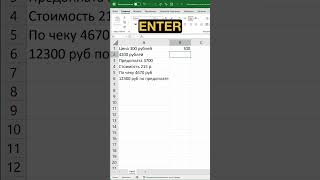КАК ИЗ TXT ПЕРЕНЕСТИ ДАННЫЕ В EXCEL
Перенос данных из файла txt в Excel может быть полезным при работе с большим объемом информации или при необходимости обработки и анализа данных в Excel. Следующие шаги помогут вам выполнить эту операцию:
1. Откройте Excel и создайте новую рабочую книгу.
2. В меню "Данные" выберите "Из текста" или "Импорт текста" (в зависимости от версии Excel).
3. Найдите файл txt на вашем компьютере и откройте его.
4. В мастере импорта выберите опции, соответствующие структуре вашего файла txt, такие как разделитель полей и формат данных.
5. После завершения мастера Excel импортирует данные из файла txt и отобразит их в таблице.
6. Если необходимо, выполните дополнительные настройки, такие как указание формата данных для каждого столбца или настройка импорта специальных символов.
7. Щелкните "ОК" или "Готово", чтобы завершить процесс импорта.
Теперь у вас есть данные из файла txt в Excel, и вы можете выполнять с ними различные операции, например, фильтровать, сортировать, проводить анализ или создавать отчеты.
How to convert an excel file to txt file
Деление текста по столбцам в Excel
Импорт данных множества интернет-страниц в Excel с помощью Power Query
Разделение данных по столбцам в EXCEL (GOOGLE SHEETS, ГУГЛ ТАБЛИЦЫ). Из TXT в EXCEL
Learn How to Convert any PDF Data to Excel - 100% Works in Excel 2009, 2010, 2013, 2016, 2019
Excel. Импорт данных. Текстовые файлы
Импорт данных из CSV и TXT файлов c помощью Power Query